使用Apple Watch 上的「體能訓練」應用程序,您可以創建新的體能訓練並對其進行編輯,以修改您想要燃燒的卡路里的持續時間和目標以及您想要達到的距離。該應用程式還允許您在鍛煉期間添加熱身和冷卻時間以及間隔,以進行恢復和活動。您可以使用您喜歡的目標、週期和間隔自訂現有鍛煉,並刪除您不想使用的鍛煉的某些部分。
總而言之,您可以對Apple Watch 上的鍛煉應用程式中的任何鍛煉/活動進行以下修改:
如果你想修改某項工作的鍛鍊目標,你只能在你的Apple Watch 上進行,不能在你的iPhone 上進行。首先,按下Apple Watch 右側的數位錶冠,然後從螢幕上顯示的應用程式清單/網格中 選擇「健身」應用程式。

當 Workout 應用程式開啟時,使用 Digital Crown 捲動到您要編輯的鍛鍊。
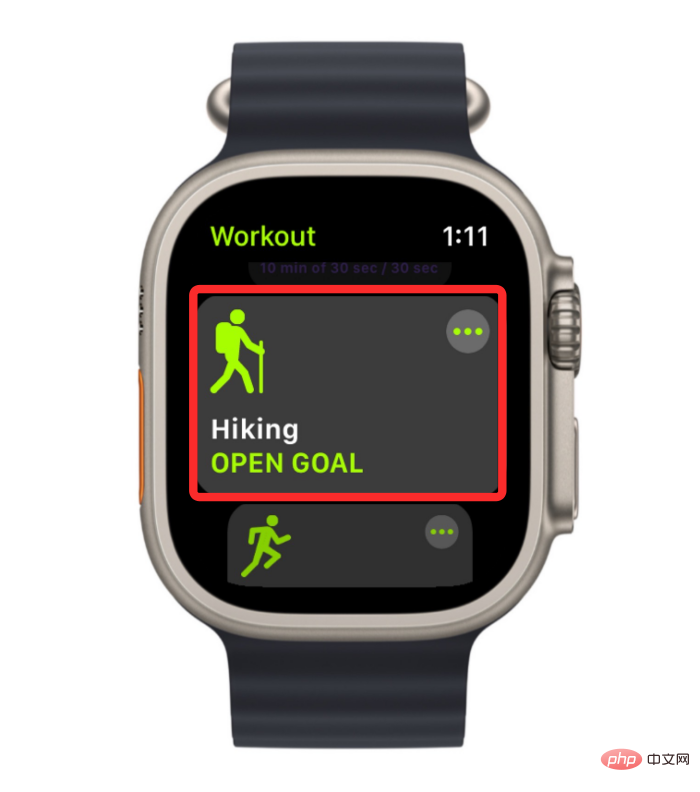
如果找不到您正在尋找的鍛煉,您可以將它們添加到您的列表中,方法是滾動到底部,然後點擊新增鍛煉。
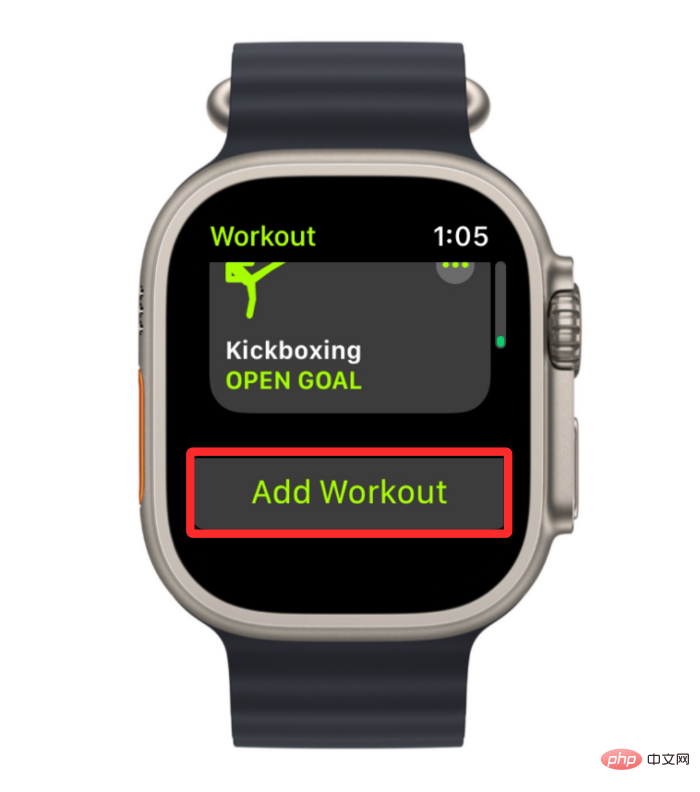
在出現的鍛鍊清單中,選擇您的首選選項。
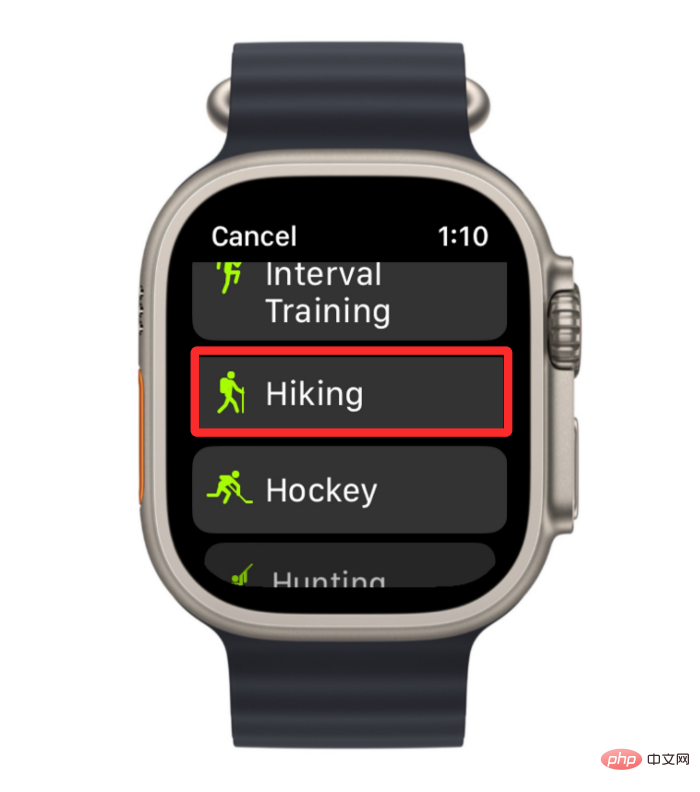
所選鍛鍊現在將會新增至您在鍛鍊應用程式中所選的鍛鍊清單中。
要編輯鍛煉,請點選所選鍛煉右上角的 三點圖示。

這將在下一個畫面上開啟所選的鍛鍊。在這裡,向下滾動並點擊創建鍛煉。

在下一個畫面上,您將看到修改卡#、距離或時間的選項。
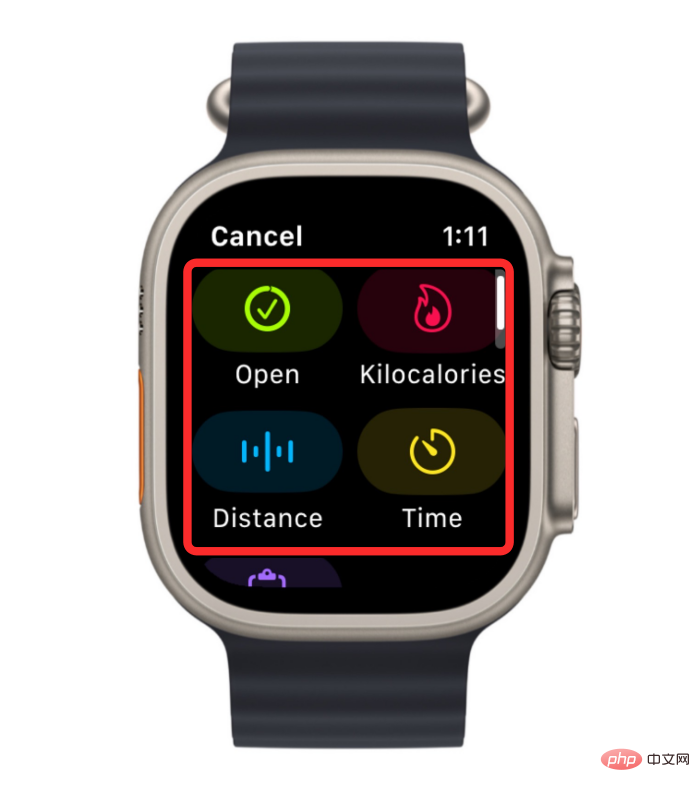
要在所選鍛鍊期間編輯您想要達到的卡路里目標,請點擊卡路里或Mica。
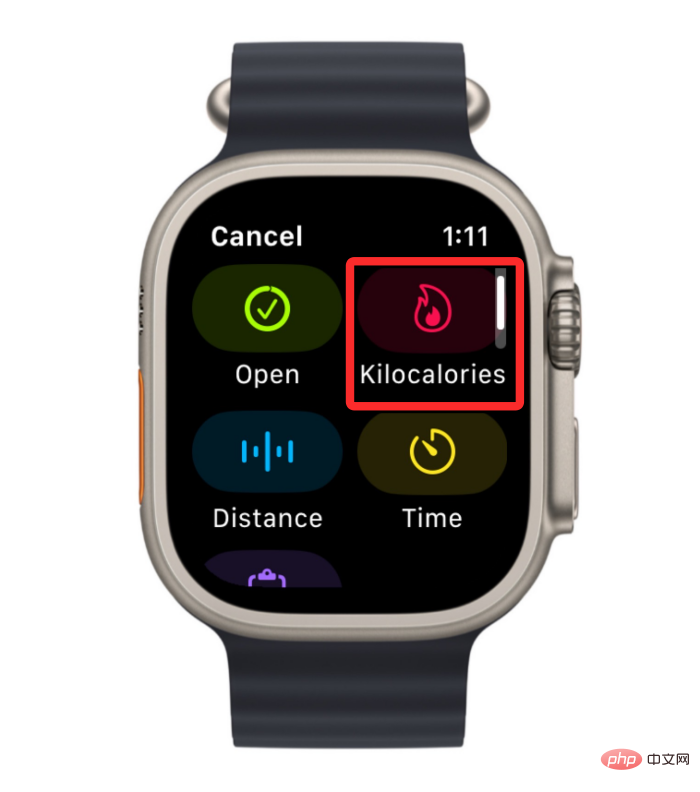
在下一個畫面上,您會看到目前的卡路里目標。若要變更此值,請將 Digital Crown 撥至您喜歡的數值,然後點選底部 的完成。

同樣,您可以透過點擊「建立鍛鍊」畫面內的 「距離」板塊來自訂您在所選鍛鍊期間想要達到的距離。
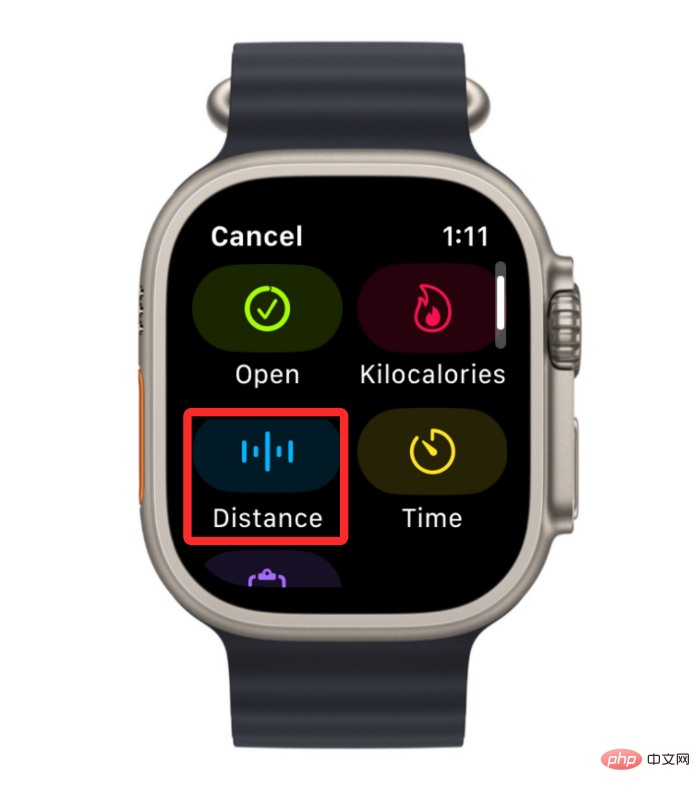
您現在將看到兩個框,左邊的框將整公里分配給您的目標,而右邊的框可用於將十進制值設為公里。在此畫面上,選擇一個盒子並將數字錶冠撥至您喜歡的值,並對另一個盒子也重複此操作。完成距離目標配置後,點選底部 的完成。
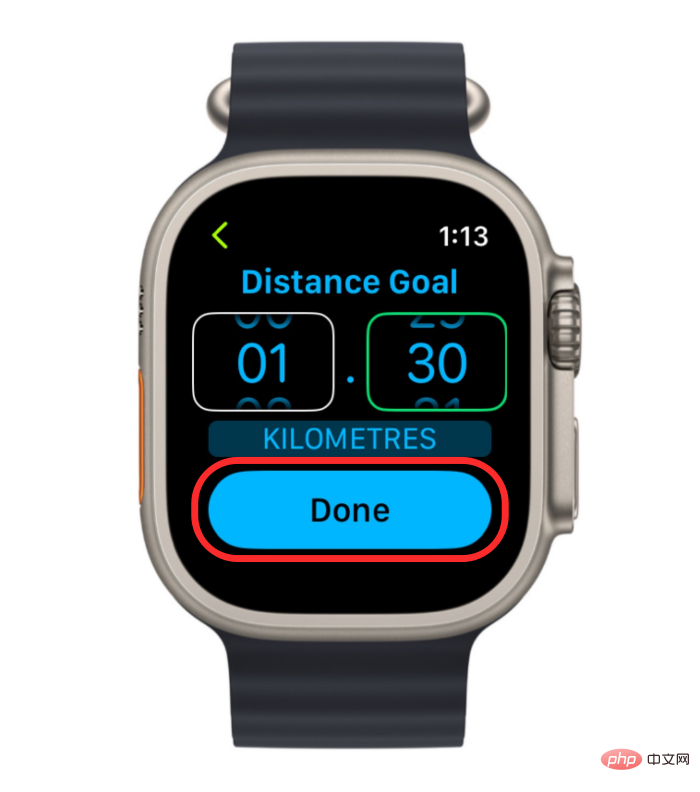
要調整現有鍛鍊的持續時間,請點選「時間」板塊。
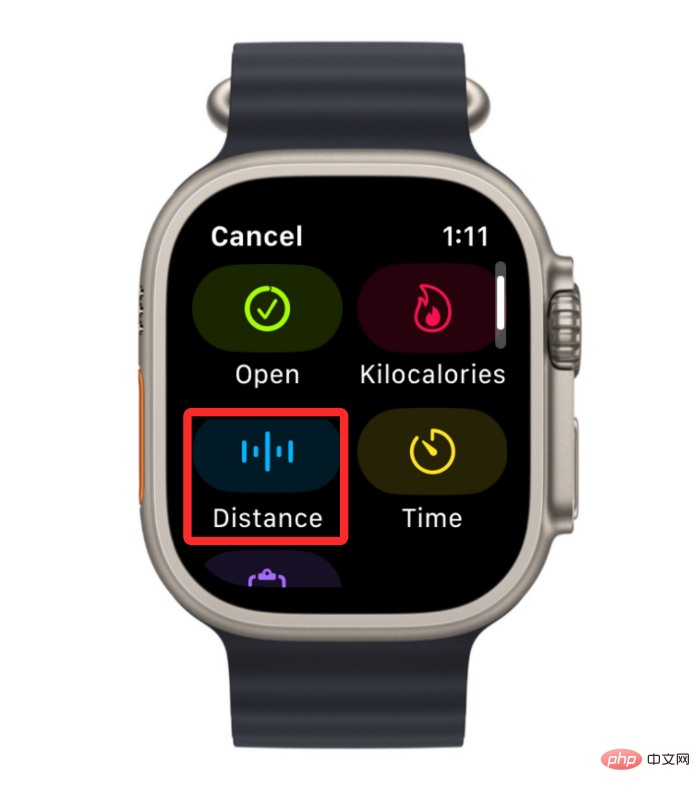
在下一個畫面上,您會看到兩個分別對應小時和分鐘的框框。若要配置時間,請點選螢幕上的「小時」或「分鐘」框,然後將數位錶冠撥至您喜歡的值。 重複此步驟為另一個方塊也設定一個值。當您進行更改時,點擊底部 的完成。
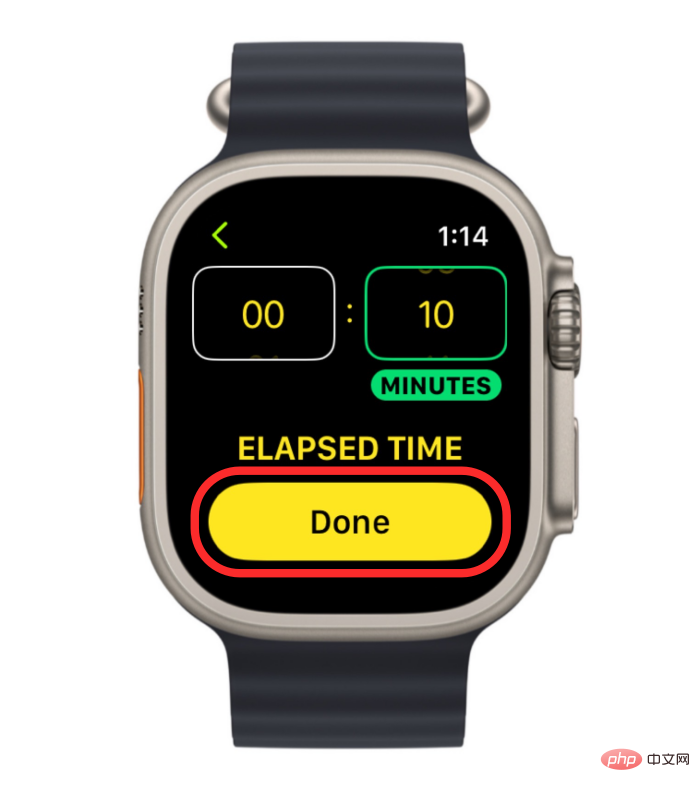
新新增的目標現在將在 Apple Watch 上的「鍛鍊」應用程式中的選定工作中可見。
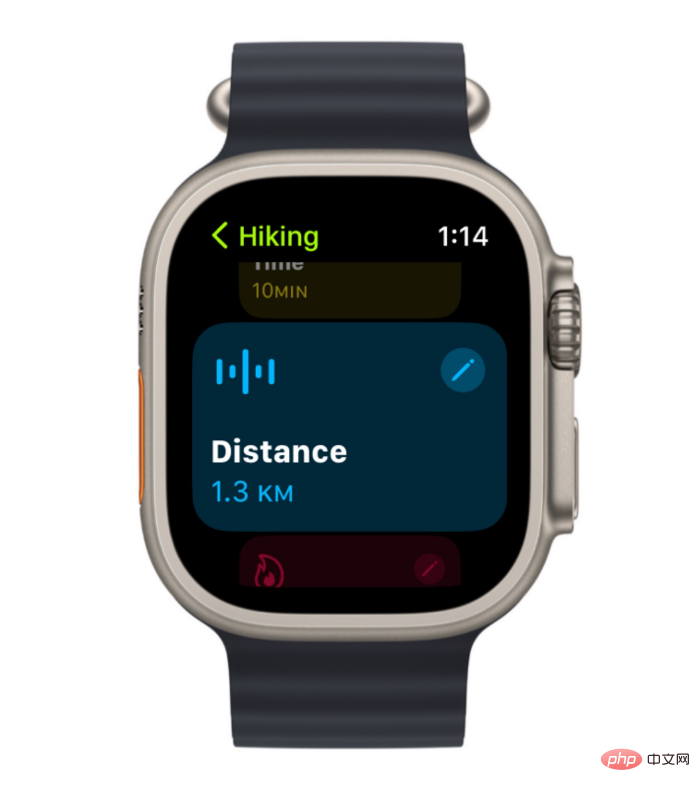
除了為鍛鍊設定新目標外,您還可以新增熱身期,以便在實際活動之前為運動做準備並伸展肌肉。要新增鍛鍊時段,您需要先找到要在 Apple Watch 上配置的鍛鍊。為此,請按下Apple Watch 右側的數位錶冠,然後從出現在螢幕上的應用程式清單/網格中 選擇鍛鍊應用程式。

當 Workout 應用程式開啟時,使用 Digital Crown 捲動到您要編輯的鍛鍊。若要編輯鍛煉,請點選所選鍛煉右上角的 三點圖示。

這將在下一個畫面上開啟所選的鍛鍊。在這裡,使用 Digital Crown 向下捲動並點擊Create Workout。

在下一個畫面上,點選自訂。

如果您有先前為此鍛鍊創建的現有工作,請從所選鍛鍊中找到自訂方塊。找到後,您可以點擊工作例程右上角的 鉛筆圖示來設定它。

在接下來出現的畫面上,點選熱身。

在「暖身」畫面中,選擇要在暖身計畫中設定的目標類型。您只能從以下選項中選擇一種目標類型。
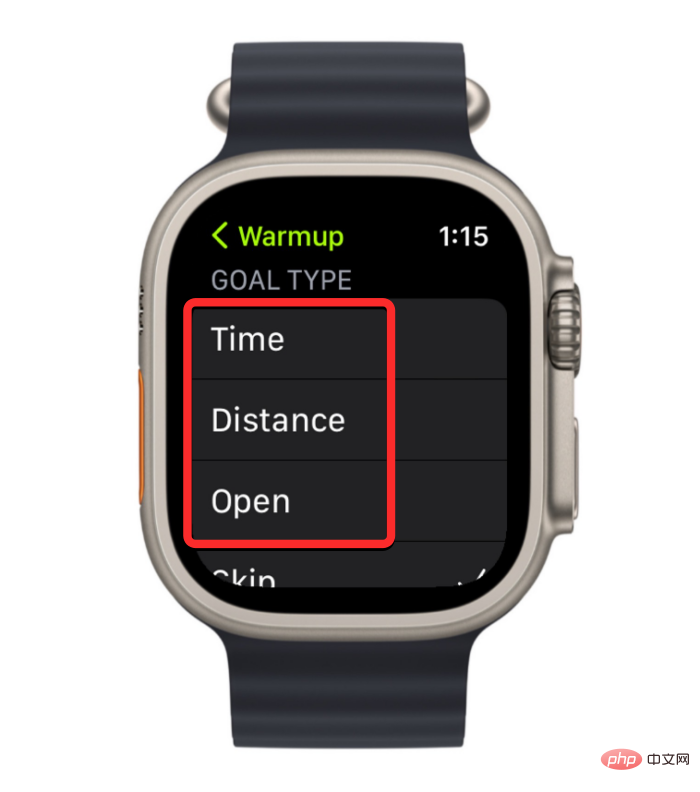
時間:您可以選擇此選項為您的熱身分配特定的持續時間,之後手錶將開始您的鍛鍊。
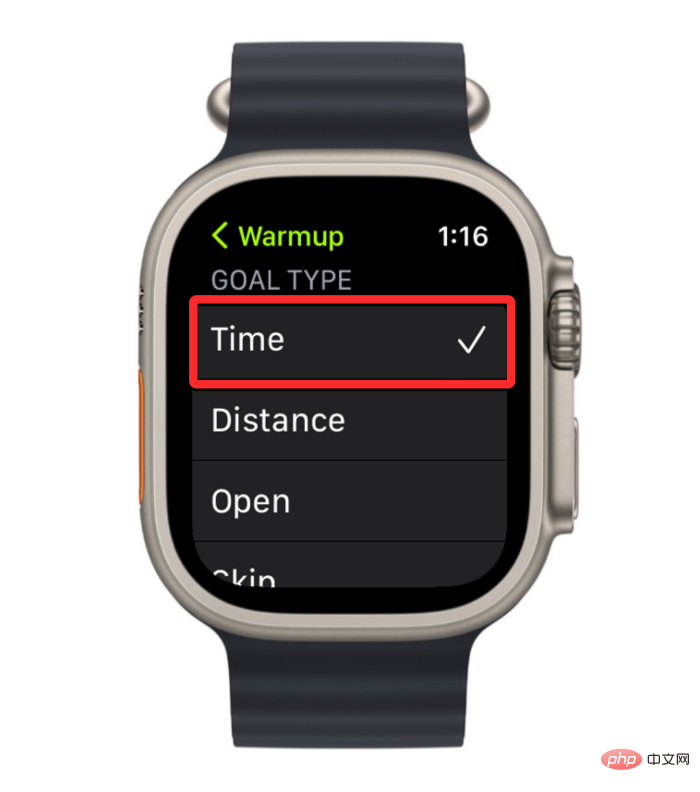
選擇後,您可以在此畫面上向下捲動並點擊時間來設定您的預熱時間。
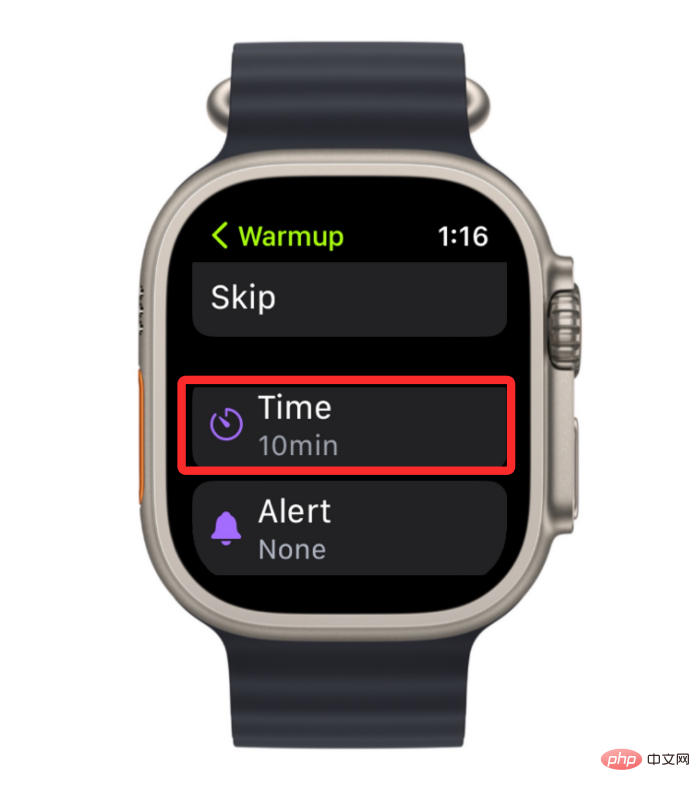
在下一個畫面上,您可以透過相應地撥動數字錶冠來將首選時間值設為「小時」、 “分鐘”和“秒”方塊。設定首選預熱時間後,點選底部的 完成以儲存變更。

距離:如果您希望設定更以目標為導向的熱身程序,您可以選擇此選項,首先透過步行或跑步走一段路來為運動做好準備。
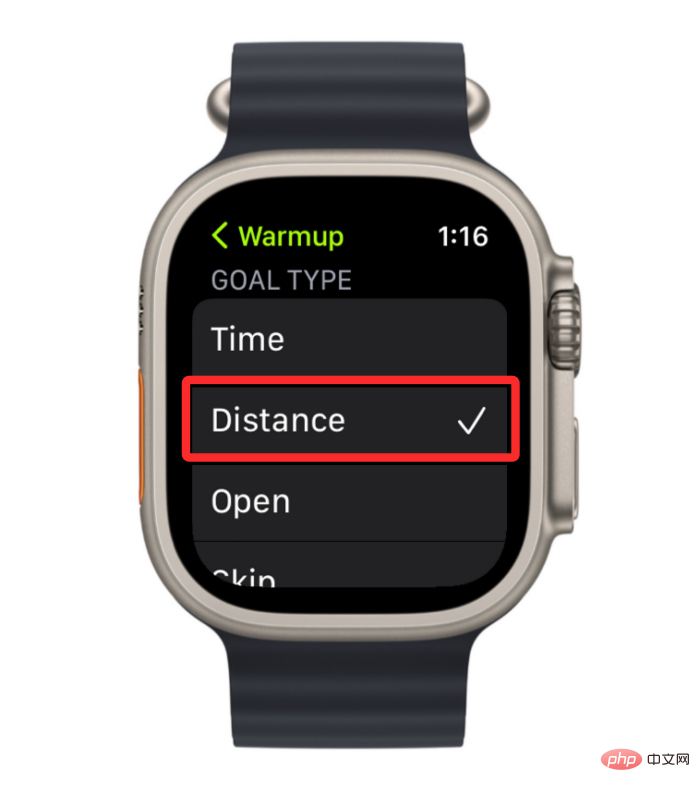
選擇此選項後,請在螢幕上向下捲動並點擊距離以設定您在實際鍛鍊開始前步行/跑步的距離。

在出現的「距離目標」畫面中,您會看到一個框,您可以在其中修改距離度量的值,後跟目前測量單位。
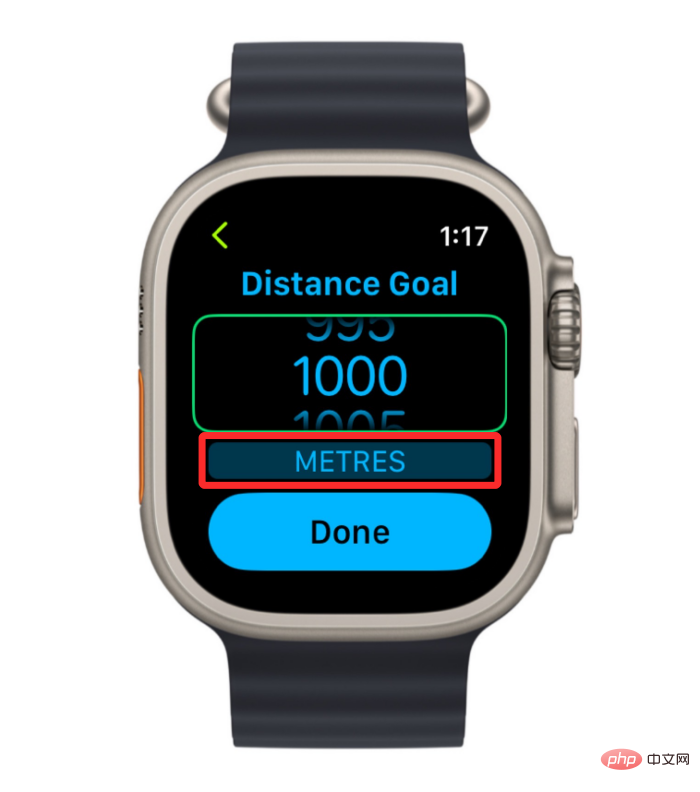
您可以透過點擊它然後在下一個畫面上選擇一個首選單位來變更此單位。
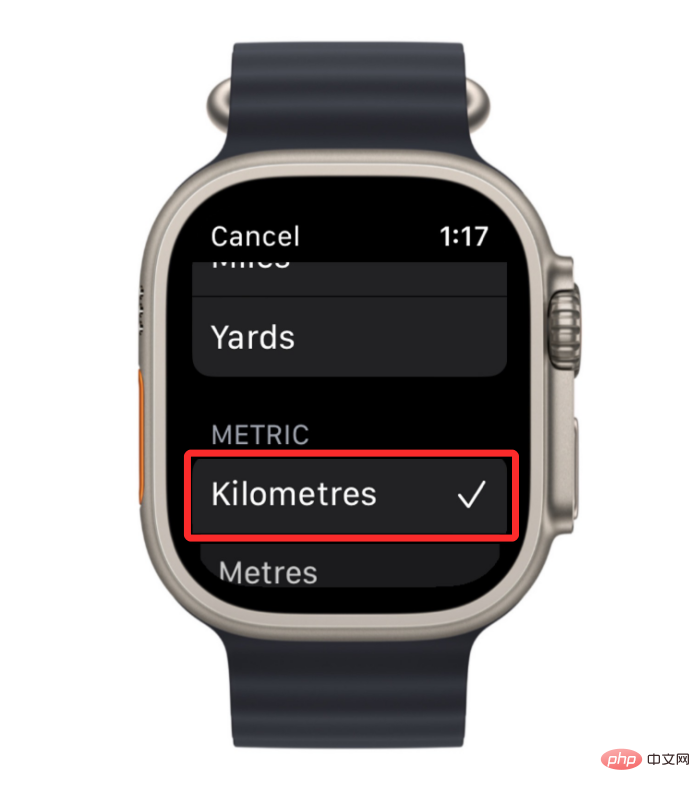
當您這樣做時,您現在可以使用數位錶冠為您在熱身期間想要達到的距離設定所需的值。配置完成後,點選底部的 完成以儲存變更。
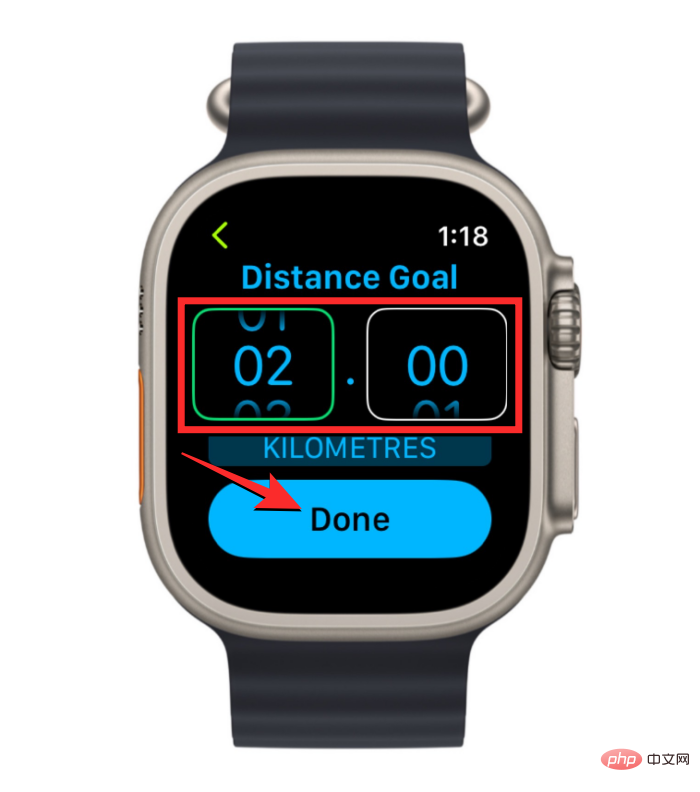
開放:如果您在鍛鍊前熱身時沒有精確的持續時間或想要達到的目標,則可以選擇此選項。選擇此選項後,您需要手動停止熱身期才能開始實際的運動程序。
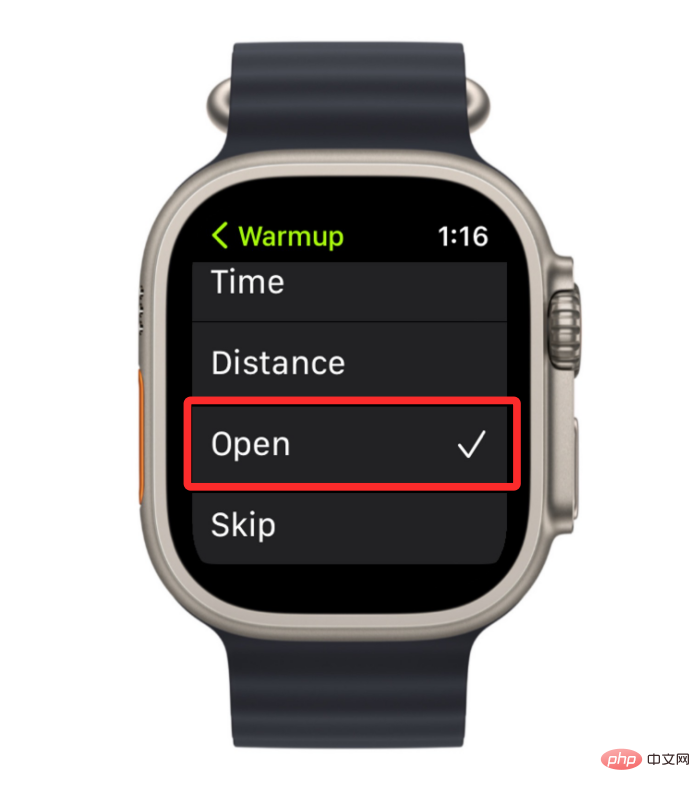
跳過:如果您不想為您的鍛鍊設定熱身計劃,您可以選擇此選項,這表示您在手錶的鍛鍊應用程式中選擇它後,您的鍛鍊將立即開始。
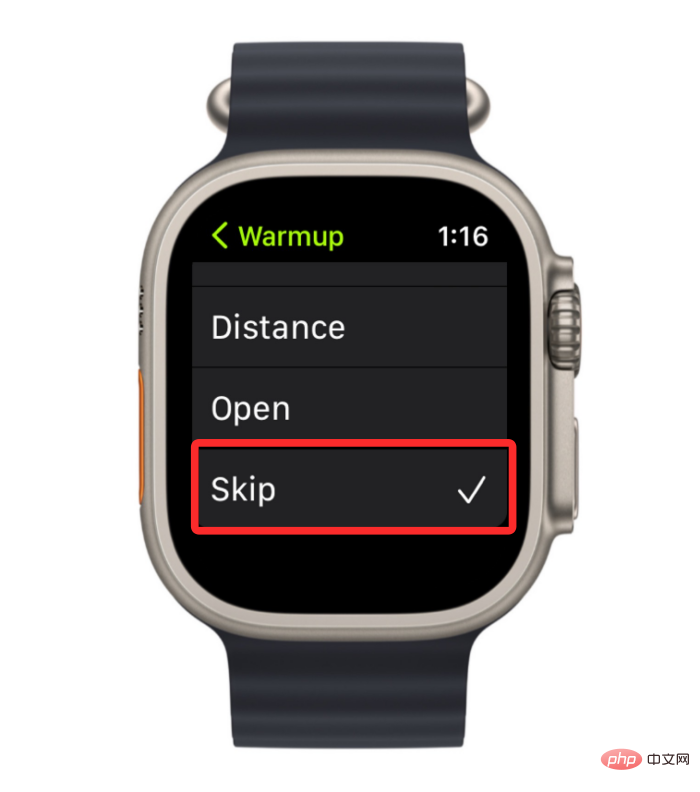
除非跳過,無論您在上面選擇任何選項,您都可以在熱身期間新增心率提醒。 在為新的自訂工作建立熱身期後,您可以繼續下一節以新增工作/恢復間隔,否則您將無法儲存新的熱身組。對於現有工作,更新後的預熱期將在您選擇後立即儲存。
就像熱身期一樣,您可以配置具有不同間隔或工作和恢復的鍛煉,以便在不同的工作程序之間移動時有充足的時間並獲得足夠的能量。為了幫助解決這個問題,您可以在運動中添加任意次數的工作和恢復的不同間隔時間。為此,請按下 Apple Watch 右側的數位錶冠,然後從出現在螢幕上的應用程式清單/網格中 選擇鍛鍊應用程式。

當 Workout 應用程式開啟時,使用 Digital Crown 捲動到您要編輯的鍛鍊。若要編輯鍛煉,請點選所選鍛煉右上角的 三點圖示。

這將在下一個畫面上開啟所選的鍛鍊。在這裡,使用 Digital Crown 向下捲動並點擊Create Workout。

在下一個畫面上,點選自訂。

如果您有先前為此鍛鍊創建的現有工作,請從所選鍛鍊中找到自訂方塊。找到後,您可以點擊工作例程右上角的 鉛筆圖示來設定它。

在接下來出現的畫面中,點選熱身下方 的新增。
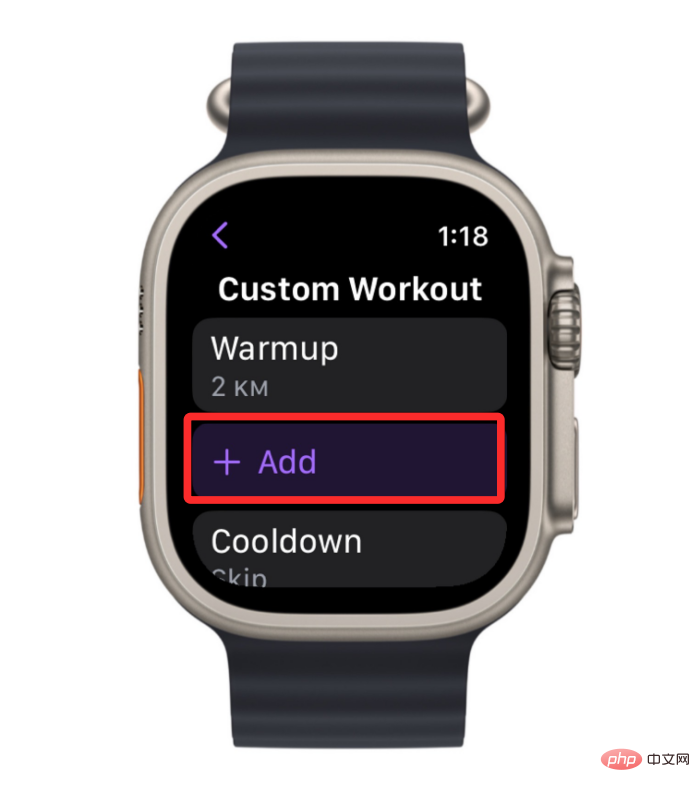
接下來,依照您要安排的時間間隔 選擇工作或恢復。
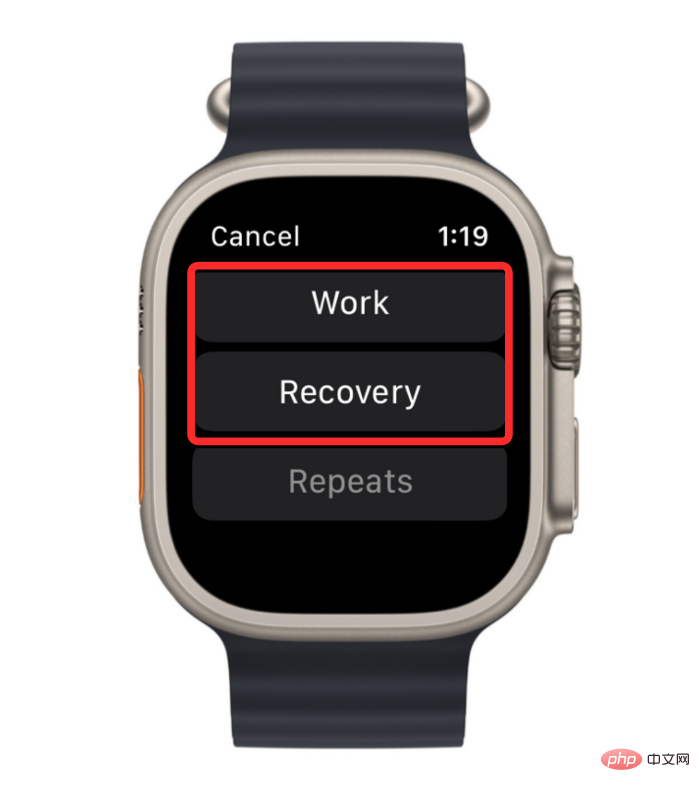
無論您選擇什麼間隔,根據您希望工作或恢復間隔完成的方式,選擇您要指派給間隔的 時間、 距離或開放時間。
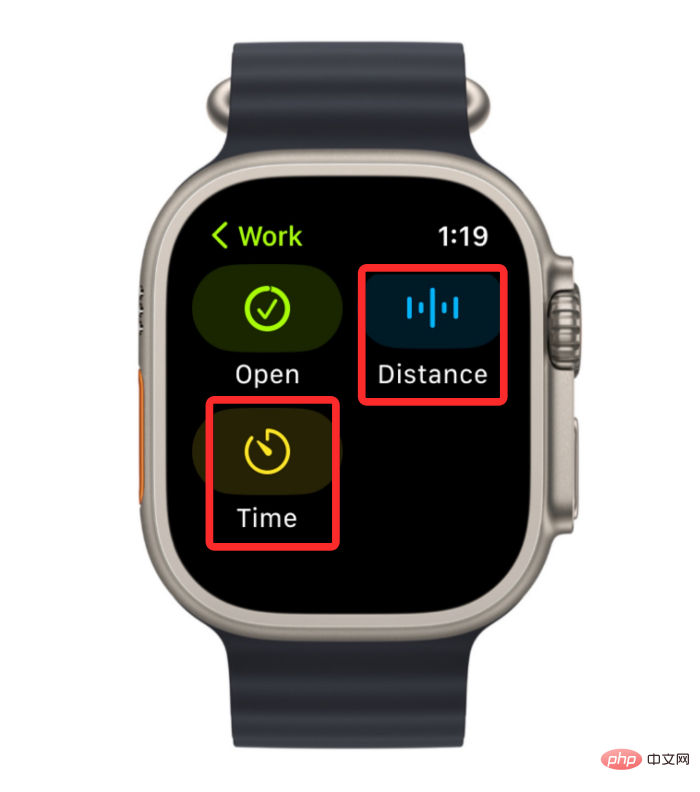
如果您選擇了時間或距離,請在下一個畫面上出現的方塊中選擇一個首選值,然後點擊底部 的完成。
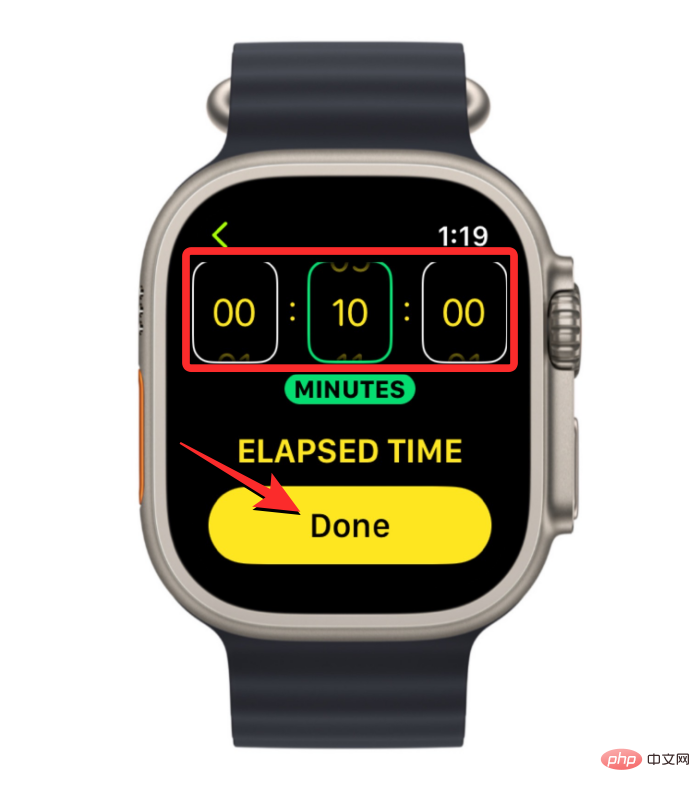
您可以重複上述步驟為您的鍛鍊建立多個工作和恢復間隔。
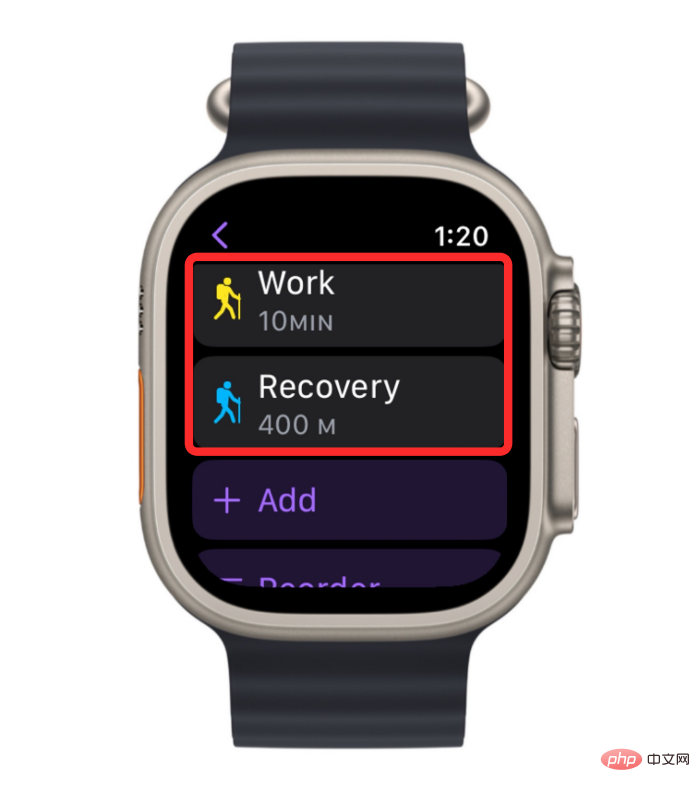
如果您安排了多個間隔,您可以使用自訂鍛鍊中的重新排序選項根據您的喜好重新安排間隔。
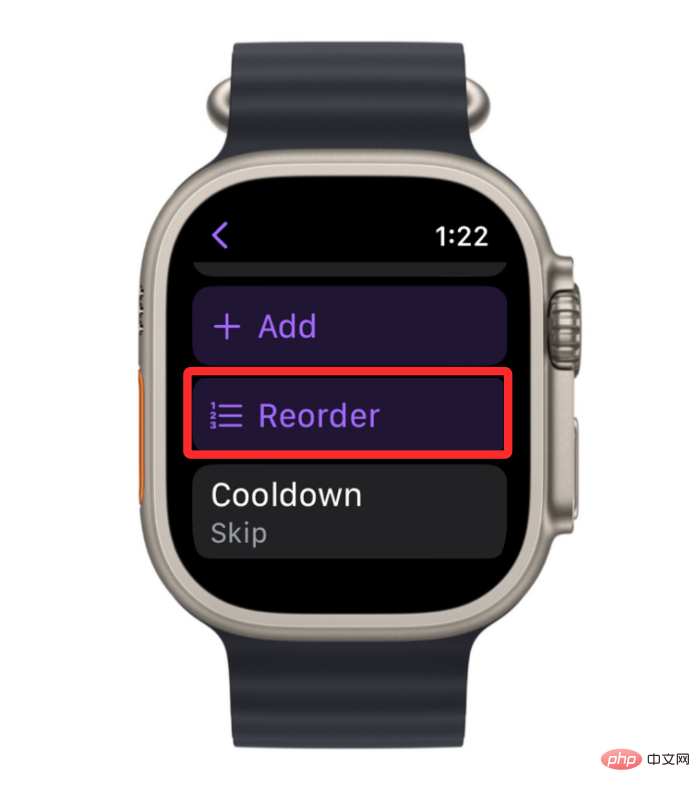
在下一個畫面上,按住間隔旁邊的3 行圖示並將其向上或向下拖曳。
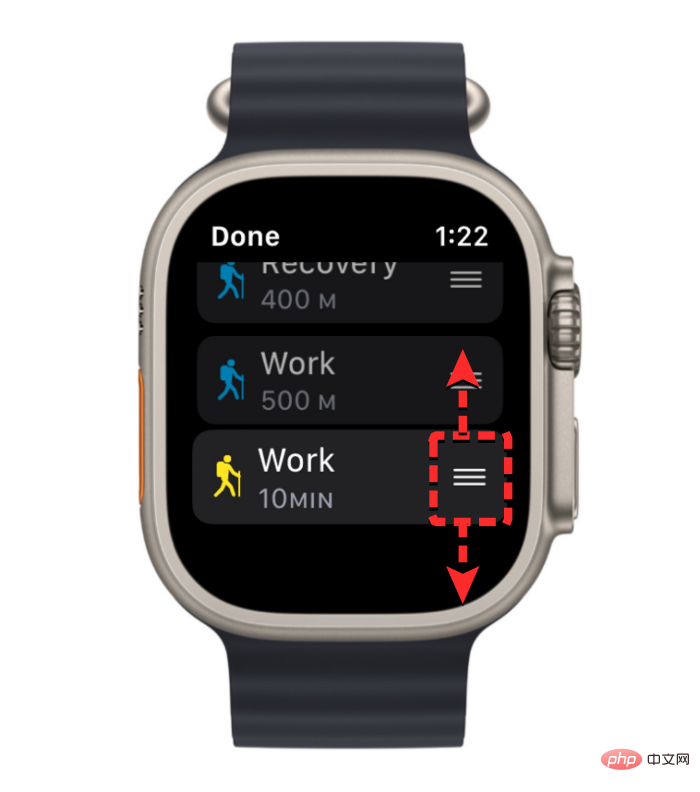
您可以重複此操作以重新安排您為鍛鍊建立的其他間隔。完成重新排列後,點擊左上角的完成以儲存變更。
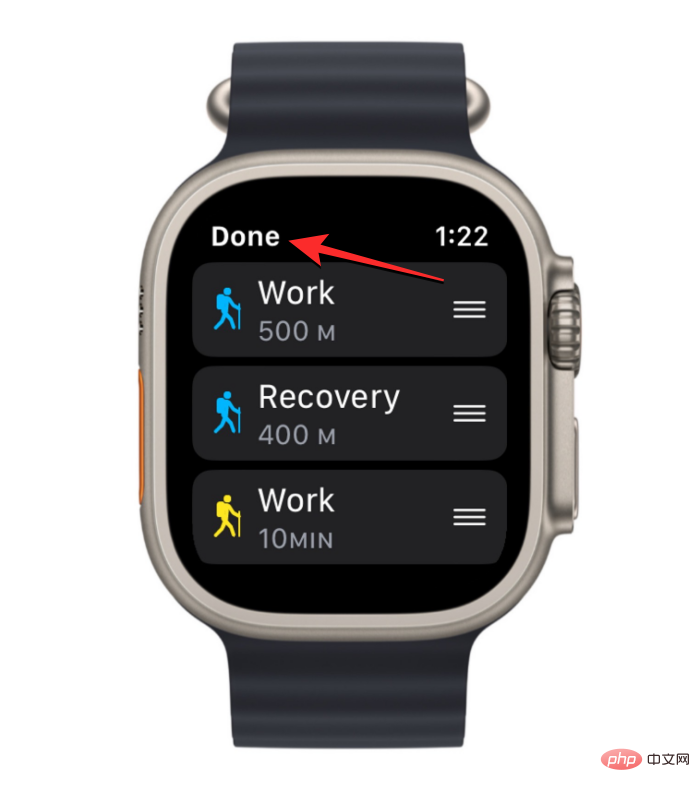
設定工作和恢復間隔後,您可以使用本文中的教學為您的鍛鍊配置熱身和冷卻時間。
對運動進行所有必要的更改後,向下捲動螢幕並點擊底部 的建立鍛鍊。
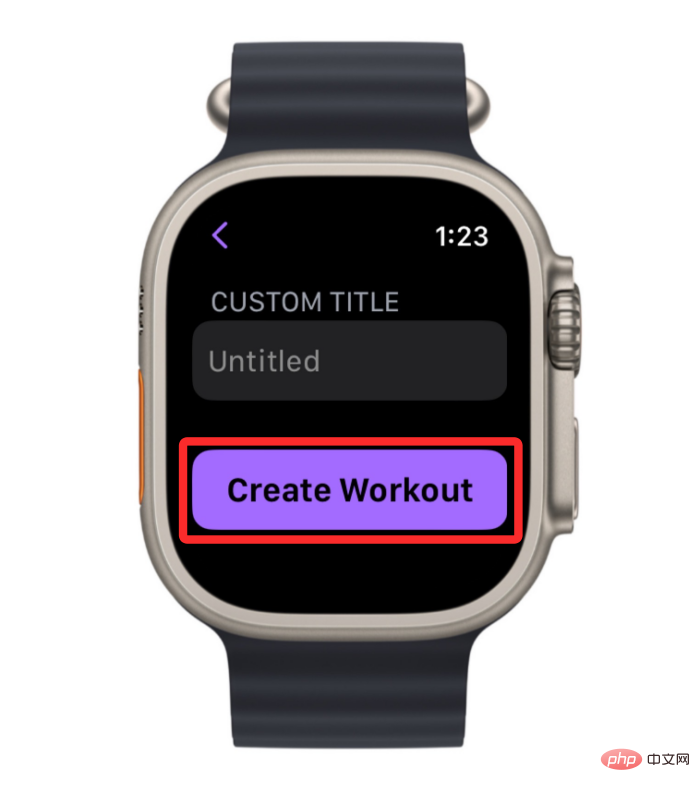
#與熱身期類似,您可以為鍛鍊添加冷卻期,在此期間您可以以較慢的速度進行活動,或進行不屬於實際運動的活動。若要為鍛鍊添加冷卻時間,請按下Apple Watch 右側的數位錶冠,然後從螢幕上顯示的應用程式清單/網格中選擇「鍛鍊」應用程式。

當 Workout 應用程式開啟時,使用Digital Crown捲動到您要編輯的鍛鍊。若要編輯鍛煉,請點選所選鍛煉右上角的 三點圖示。

這將在下一個畫面上開啟所選的鍛鍊。在這裡,使用 Digital Crown 向下捲動並點擊Create Workout。

在下一個畫面上,點選自訂。

如果您有先前為此鍛鍊創建的現有工作,請從所選鍛鍊中找到自訂方塊。找到後,您可以點擊工作例程右上角的 鉛筆圖示來設定它。

在接下來出現的畫面中,點選Cooldown。
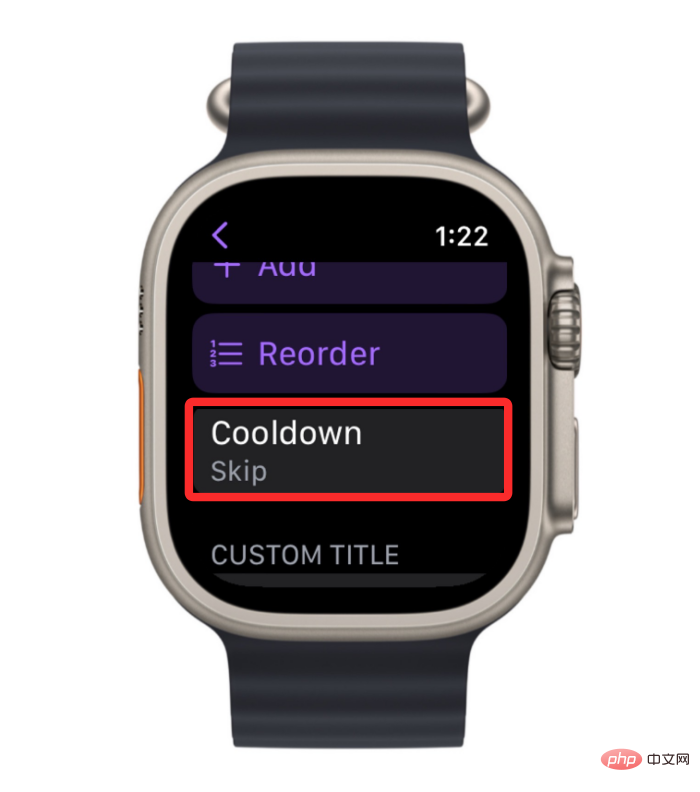
在「冷卻時間」畫面中,選擇要在冷卻時間計畫內設定的目標類型。與熱身類似,您可以選擇這些選項並根據您的冷卻時間配置它們 -時間、距離和開放時間。
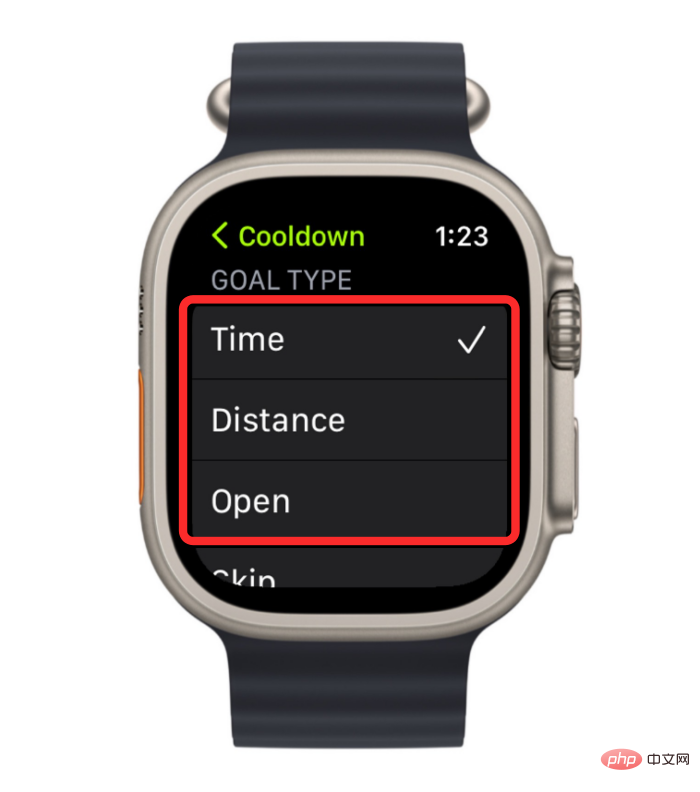
如果您選擇時間或距離,則需要使用冷卻螢幕底部的 時間或距離選項來設定它們。
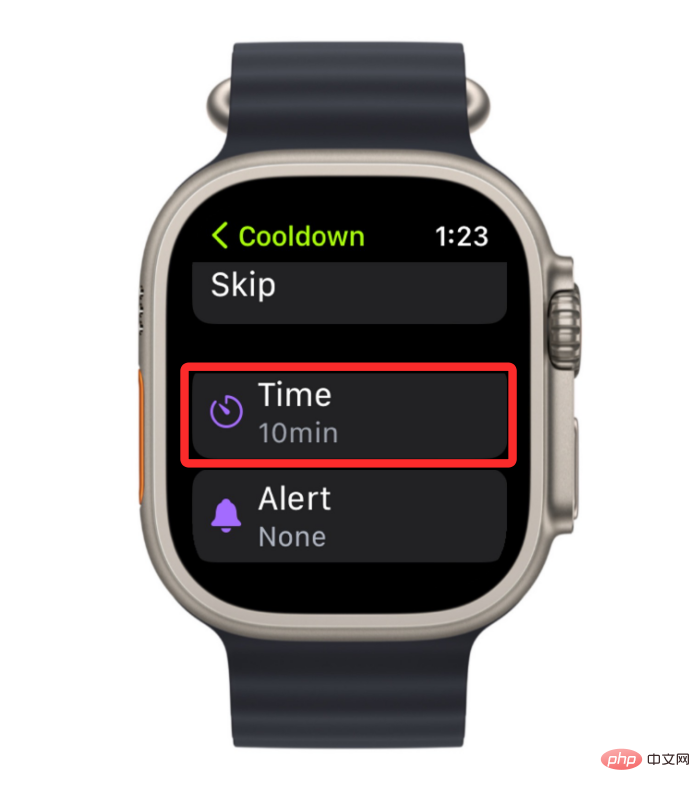
在下一個畫面上,您可以透過撥動數字錶冠然後點擊完成來設定時間或距離的首選值。
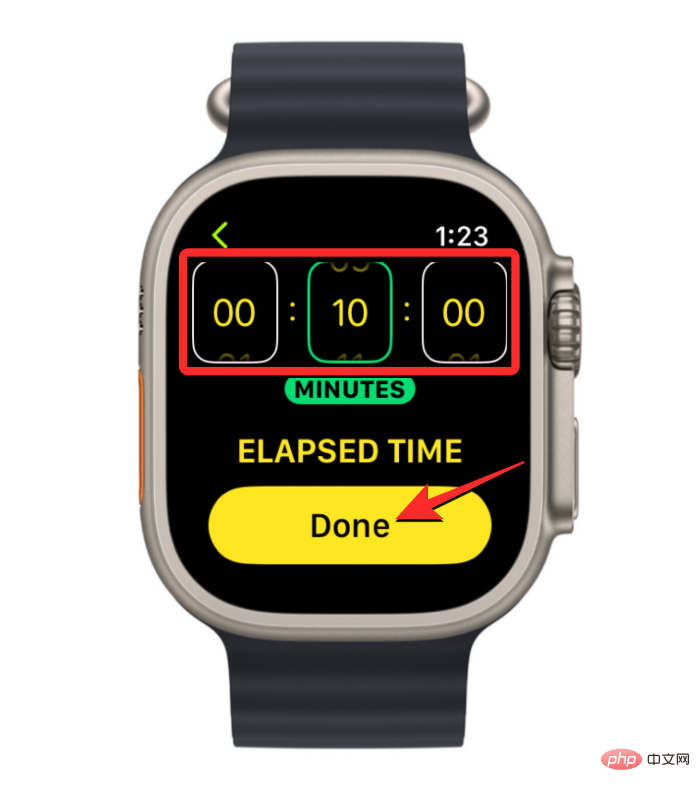
選擇並配置首選目標類型後,您可以選擇將心率提醒新增至冷卻時間。
如果您已將自訂鍛鍊目標和間隔新增至Apple Watch 上的現有鍛鍊中,它們將在「鍛鍊」應用程式中顯示為“無標題”。因此,您可以透過開啟Apple Watch 上 的「鍛鍊」應用程式來重新命名自訂鍛鍊。

當 Workout 應用程式開啟時,使用 Digital Crown 捲動到您要編輯的鍛鍊。若要編輯鍛煉,請點選所選鍛煉右上角的 三點圖示。
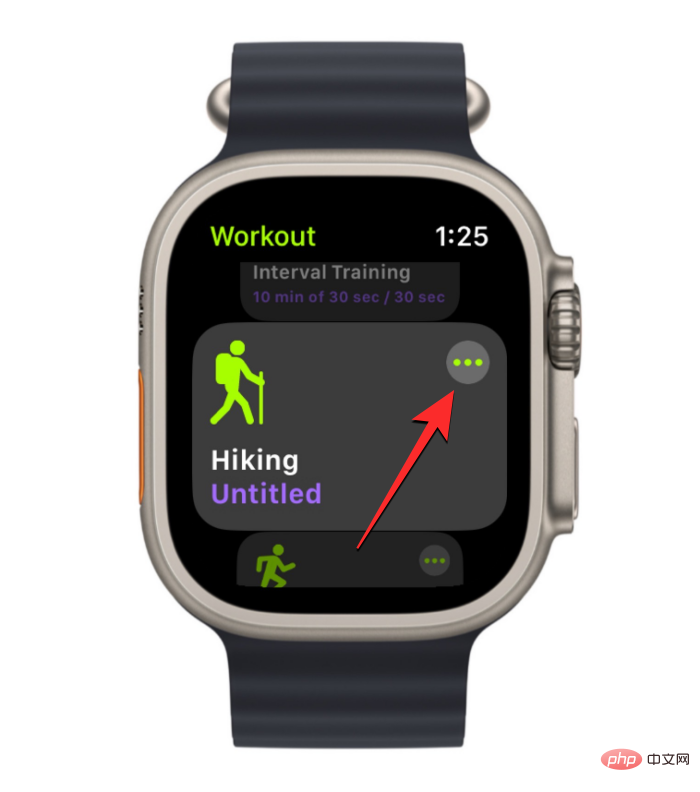
如果您有現有的工作,請從所選鍛鍊中找到自訂方塊。找到後,您可以點擊工作例程右上角的 鉛筆圖示來設定它。

在下一個畫面上,向下捲動並點選「自訂圖塊」下 的無標題。
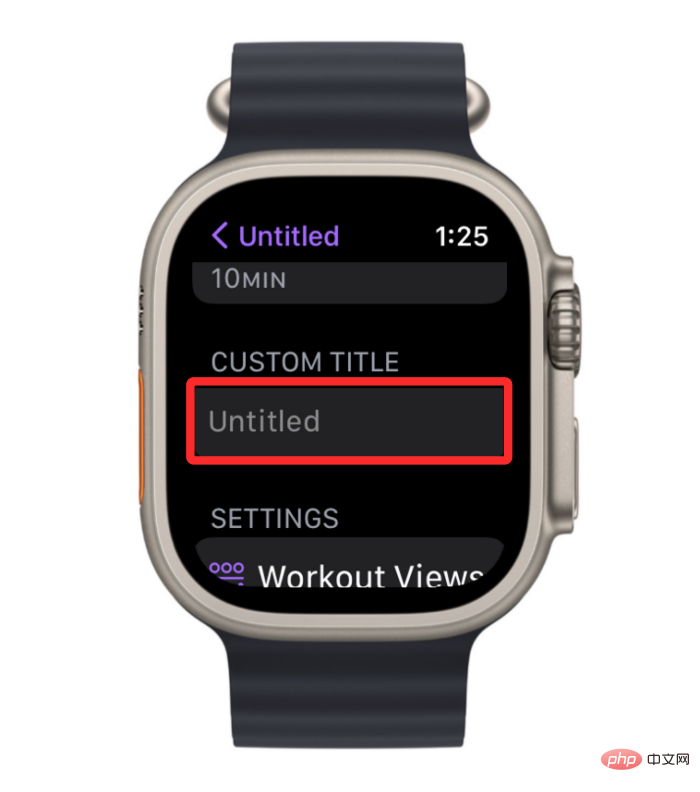
這將在下一個畫面上開啟鍵盤,您可以用它來輸入鍛鍊的名稱。輸入運動的首選名稱後,點選右上角 的完成。
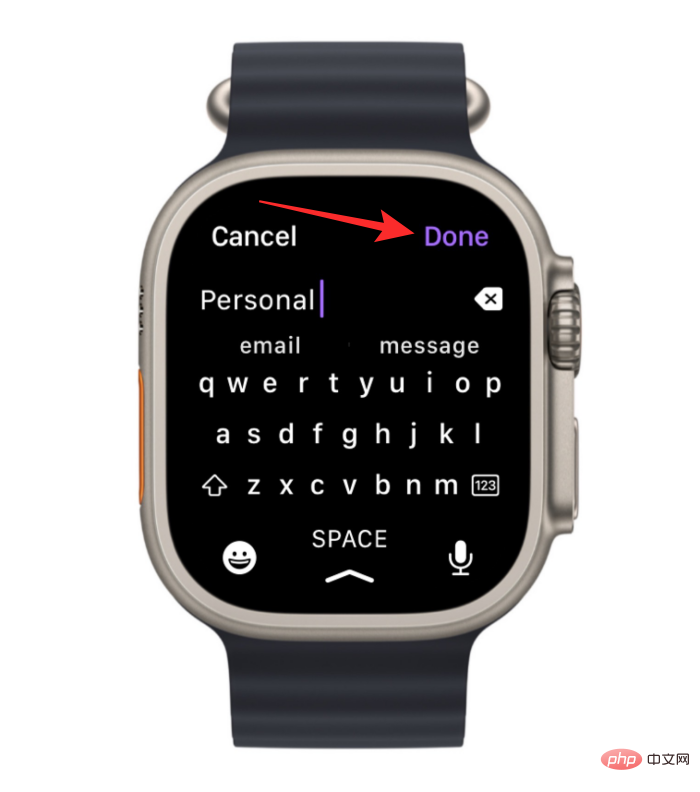
新名稱現在將在所選鍛鍊的自訂板塊部分中可見。
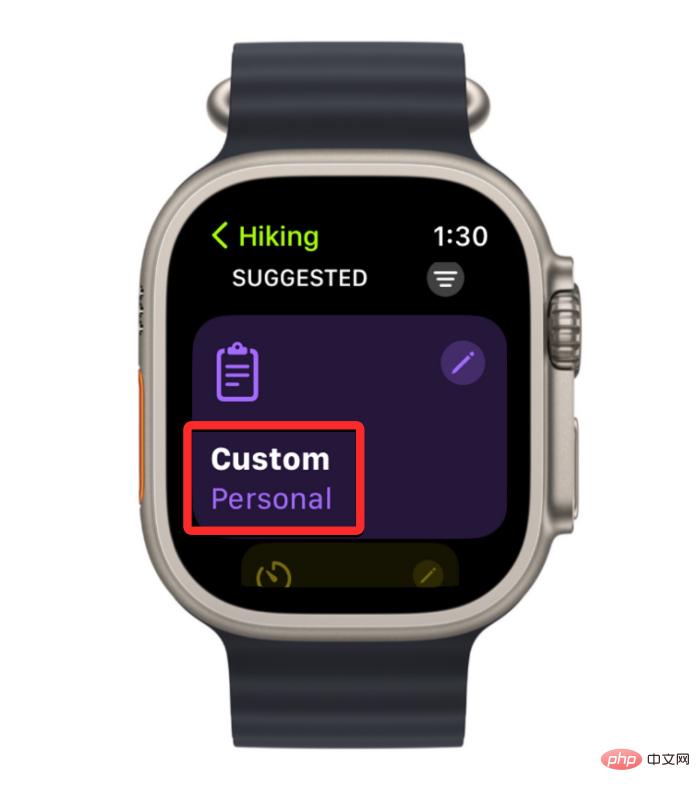
Apple Watch 上的螢幕會在鍛鍊期間顯示很多指標,但您需要抬起手腕才能真正看到它們。為方便起見,可以將 Workout 應用程式設定為在每次您的心率低於指定範圍時向您發送警報。這些警報可以添加到您鍛鍊的任何部分,例如熱身或冷卻期,或在您的工作或恢復間隔期間。
要為現有運動加入心率提醒,請在 Apple Watch 上開啟「鍛鍊」應用程式。

在「鍛鍊」中,使用數位錶冠捲動到您要編輯的鍛鍊。若要編輯鍛煉,請點選所選鍛煉右上角的 三點圖示。

這將在下一個畫面上開啟所選的鍛鍊。在這裡,從所選鍛鍊中找到自訂框,然後點擊右上角的鉛筆圖示。

現在,您將在下一個螢幕上看到您的鍛鍊程式列表,包括熱身、鍛鍊、恢復和冷卻時間間隔。從此清單中選擇一個間隔,您可以將心率警報新增至這些間隔中的任何一個。
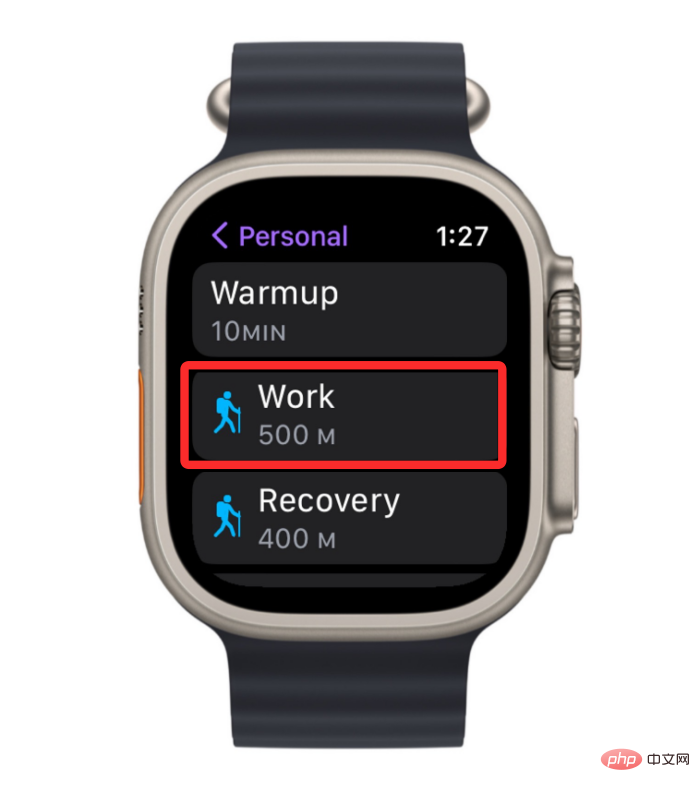
當所選間隔出現在下一個畫面時,向下捲動並點選底部 的警報。
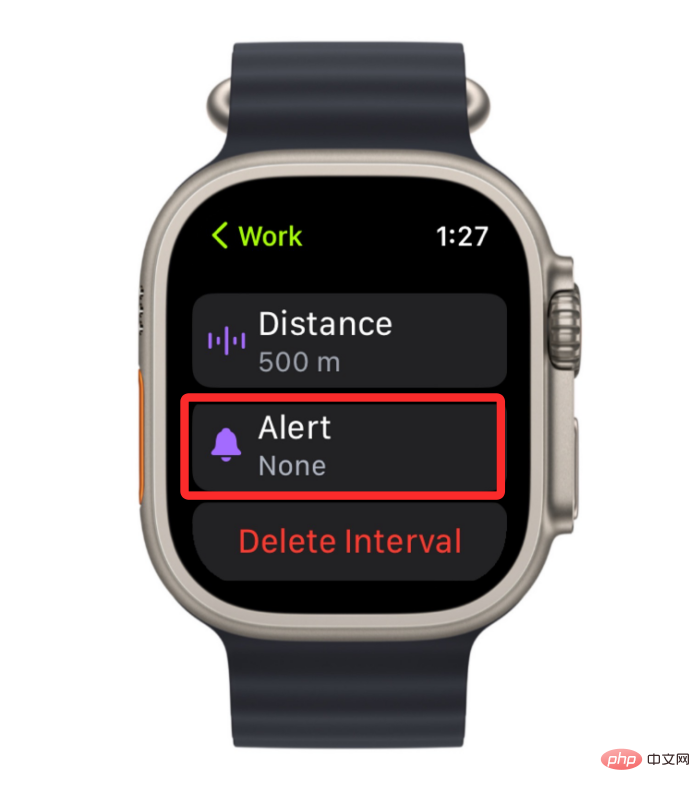
在下一個畫面上,點擊心率#以在間隔期間啟用心率警報。
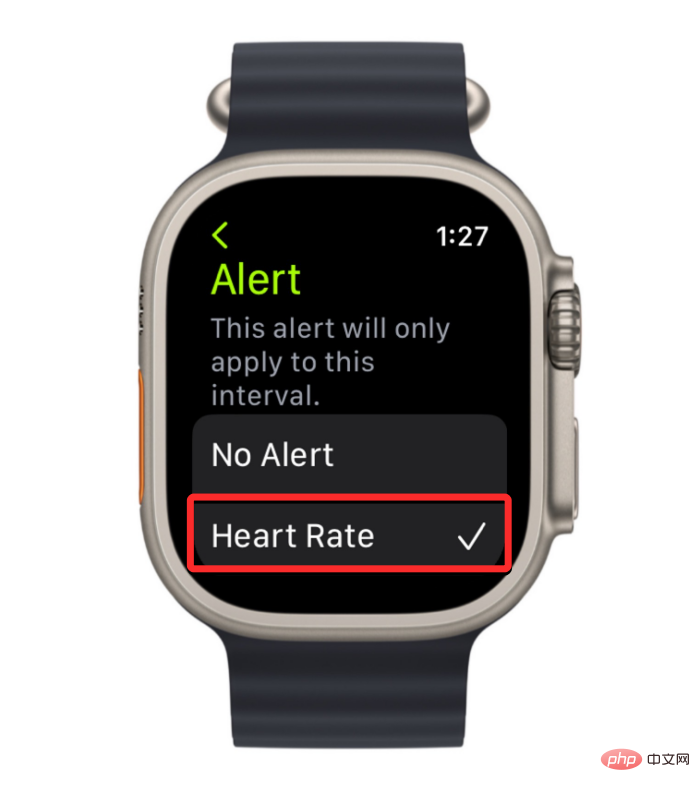
啟用後,您可以向下捲動並選擇您希望在手錶上接收提醒的心率範圍。
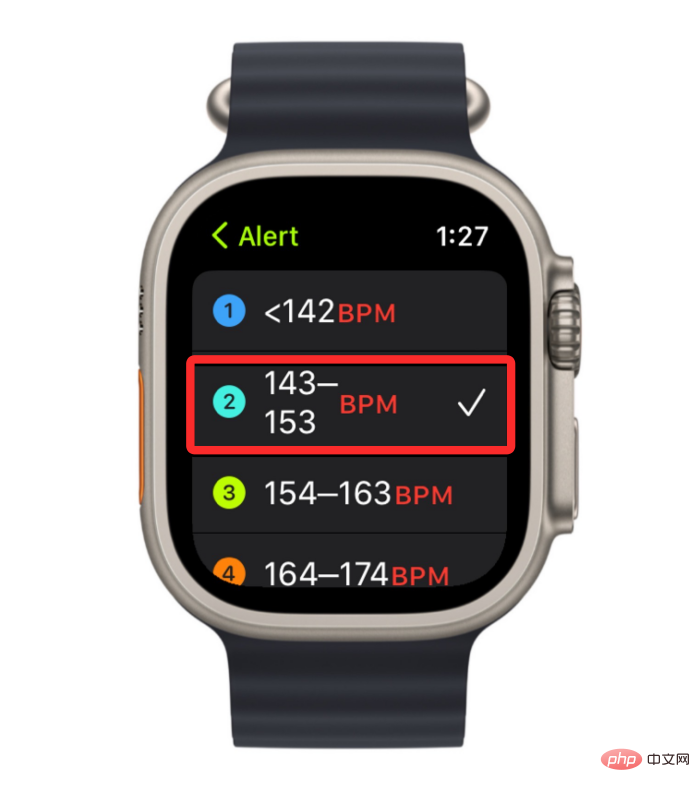
您也可以點選底部 的自訂範圍 來建立自己的心率範圍。
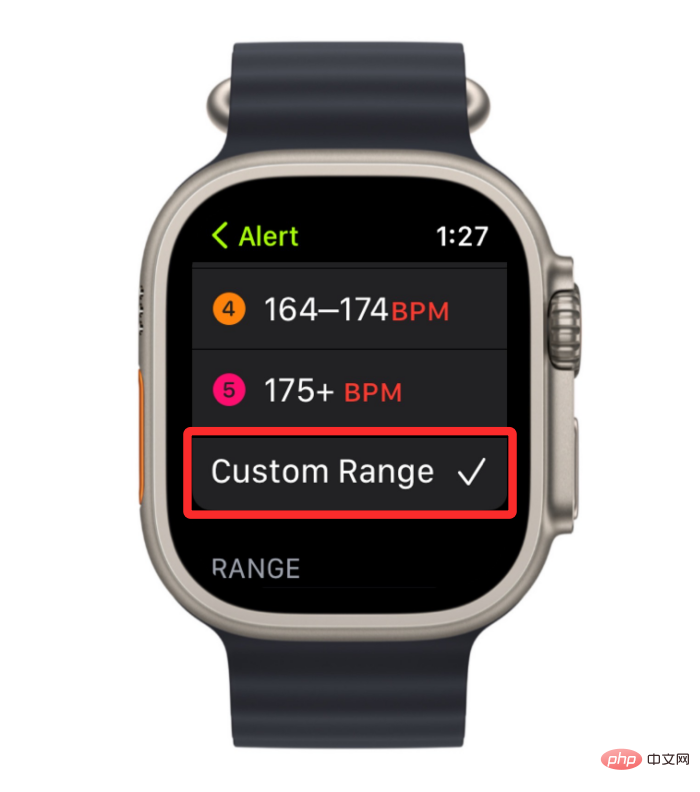
執行此操作時,您需要在「範圍」下的下限和上限方塊中指定所需的值。
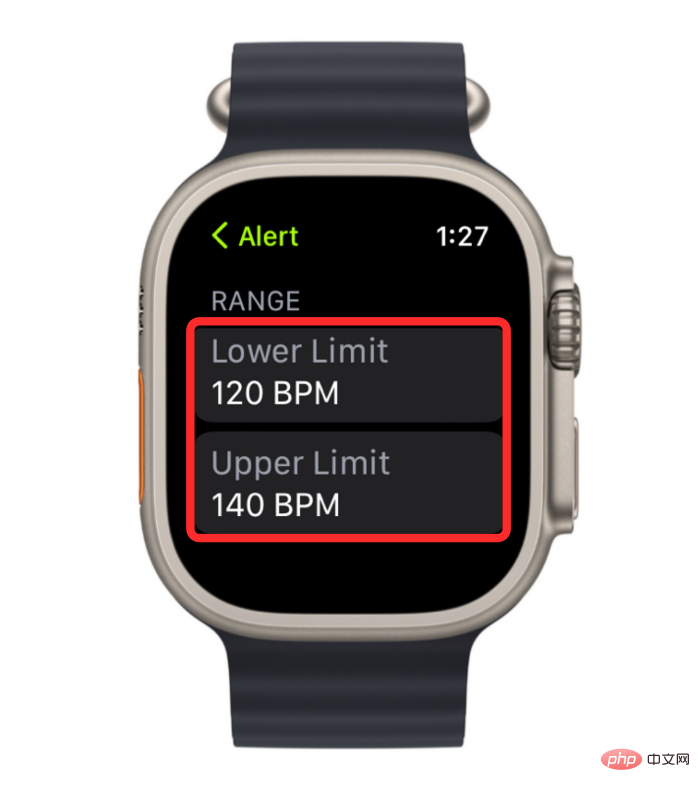
在下一個畫面上,您可以透過相應地撥動數字錶冠來選擇下限/上限值。設定首選值時,點擊底部的設定以儲存變更。

您將必須重複此步驟以設定另一個限制來定義心率範圍。
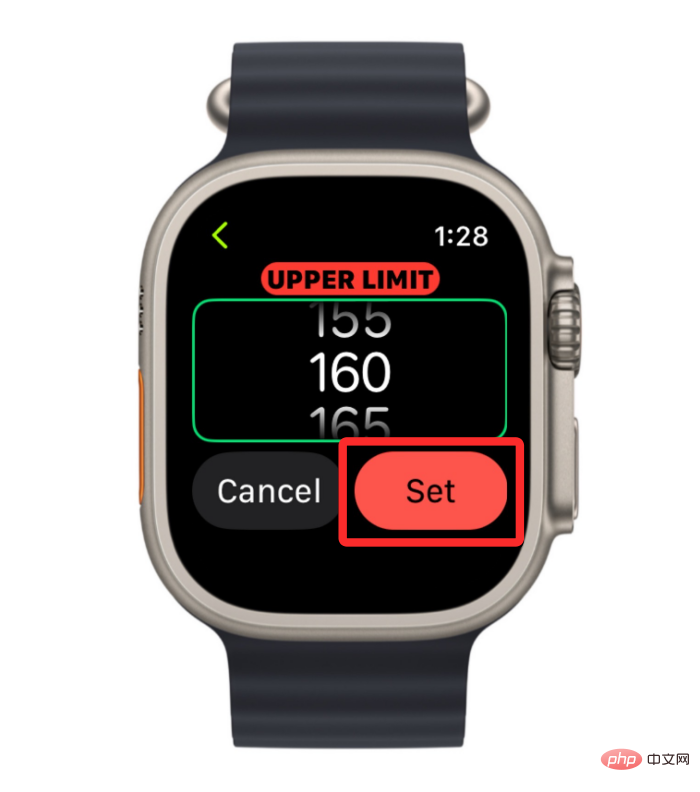
當您自訂或選擇心率範圍時,您的手錶會在一段時間內記錄到該範圍內的心率時提醒您。
鍛鍊應用程式不僅可以讓您設定熱身/冷卻時間和工作/恢復間隔,還可以編輯現有設定或刪除您不想再遵循的設定。在本節中,我們將介紹如何從 Apple Watch 上的「體能訓練」App 中刪除目標、暖身、間歇訓練或體能訓練。
如果您在 Apple Watch 上的現有鍛鍊中新增了新目標,您可以將其從「鍛鍊」應用程式中完全移除。這樣做會將選定的運動恢復到沒有任何自訂目標、工作、週期或間隔的原始狀態。若要輕鬆從 Apple Watch 移除已編輯的目標,請開啟手錶上的「體能訓練」應用程式。

在 Workout 中,捲動到您想要使用數位錶冠或透過在螢幕上滑動來刪除目標的工作。當您找到有問題的運動時,點擊鍛鍊右上角的 三點圖示。

在下一個畫面上,透過將數位錶冠撥到首選目標,捲動到螢幕上編輯的目標。找到此目標後,點選所選目標右上角的 鉛筆圖示。

在所選目標內,向下捲動到底部並點擊刪除鍛鍊。
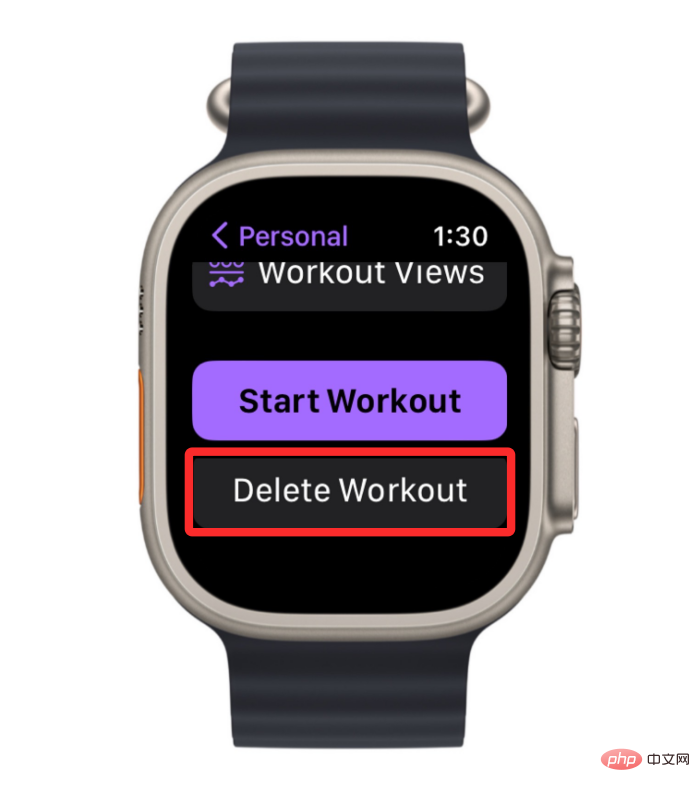
系統會要求您確認您的動作。在此畫面上,點選刪除以繼續。
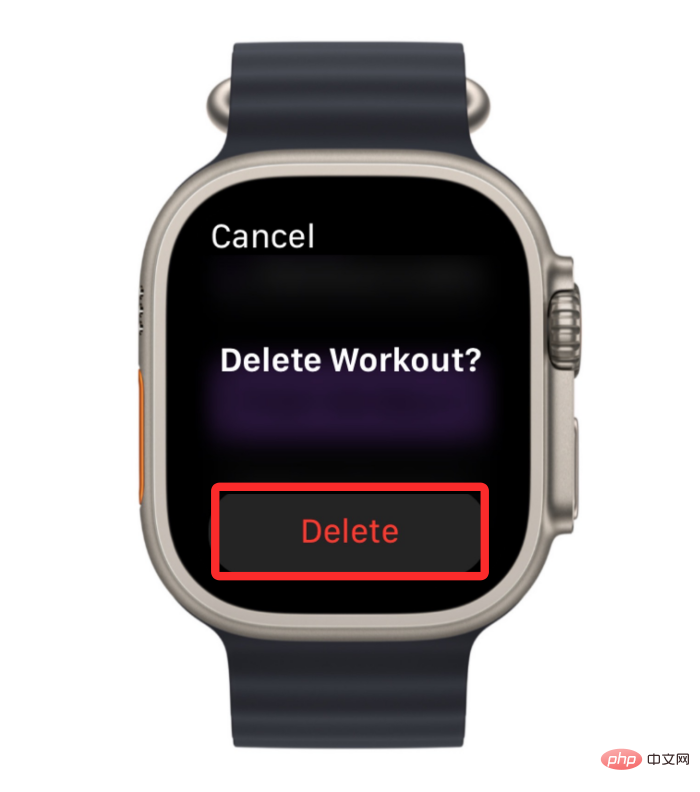
您先前新增至鍛鍊中的目標現在將被刪除。您可以重複這些步驟以從特定鍛鍊中刪除更多目標。
如果您之前為鍛鍊配置了熱身/冷卻時間,但您不想再在鍛鍊中使用它,您可以隨時將其刪除。若要刪除熱身/冷卻時間,請按下 Apple Watch 右側的數位錶冠,然後從螢幕上顯示的應用程式清單/網格中 選擇鍛鍊應用程式。

當 Workout 應用程式開啟時,使用 Digital Crown 捲動到您要編輯的鍛鍊。若要編輯鍛煉,請點選所選鍛煉右上角的 三點圖示。

這將在下一個畫面上開啟所選的鍛鍊。在這裡,找到您要從中刪除熱身或冷卻的工作,然後點擊右上角的鉛筆圖示。

在接下來出現的畫面上,依照您要刪除的內容 點選暖身 或冷卻。
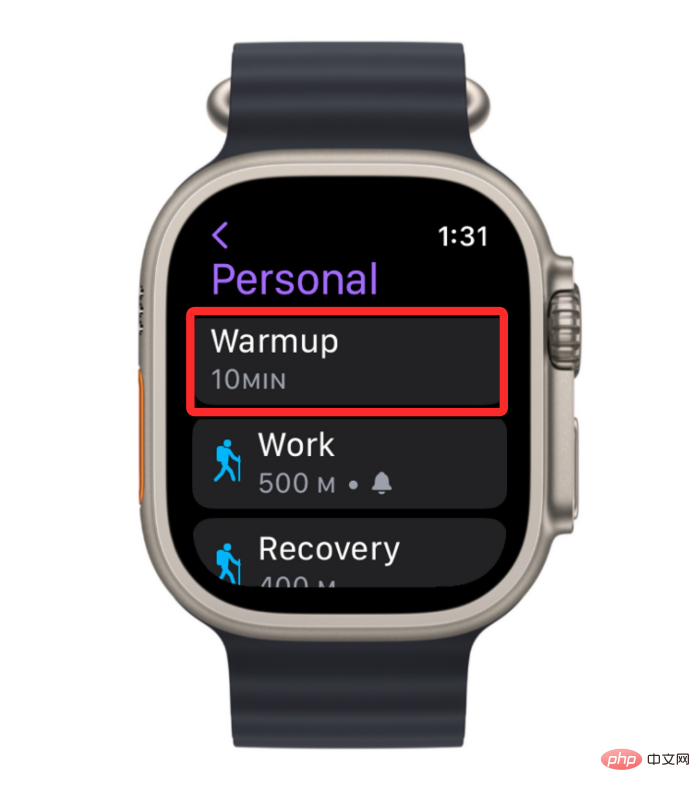
在下一個畫面上,選擇跳過。
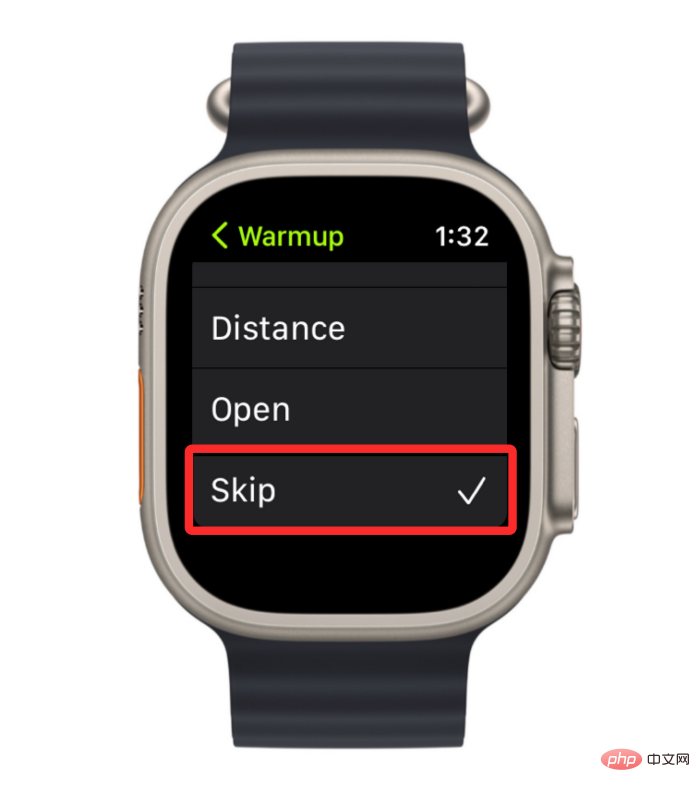
這將停用運動的暖身或冷卻時間。
您可以隨時從鍛鍊中刪除工作和恢復間隔,以相應地改變您的日常活動。若要從鍛鍊中刪除間隔,請按下 Apple Watch 右側的數位錶冠,然後從螢幕上顯示的應用程式清單/網格中 選擇「鍛鍊」應用程式。

當 Workout 應用程式開啟時,使用 Digital Crown 捲動到您要編輯的鍛鍊。若要編輯鍛煉,請點選所選鍛煉右上角的 三點圖示。

這將在下一個畫面上開啟所選的鍛鍊。在這裡,找到您要從中刪除預熱的作品,然後點擊右上角的鉛筆圖示。

在接下來出現的畫面中,選擇您要刪除 的間隔(工作或恢復)。
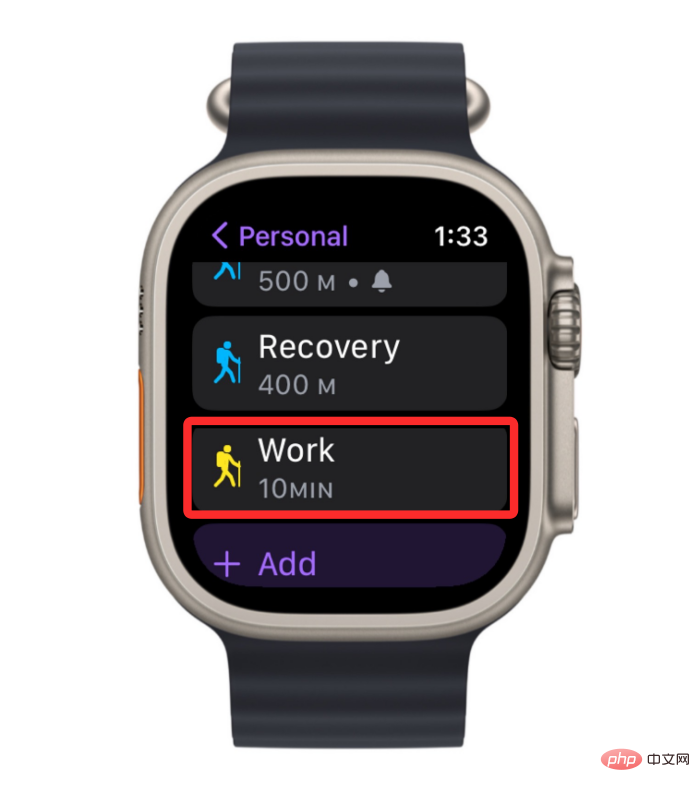
當所選間隔出現在下一個畫面時,向下捲動並點擊底部 的刪除間隔。
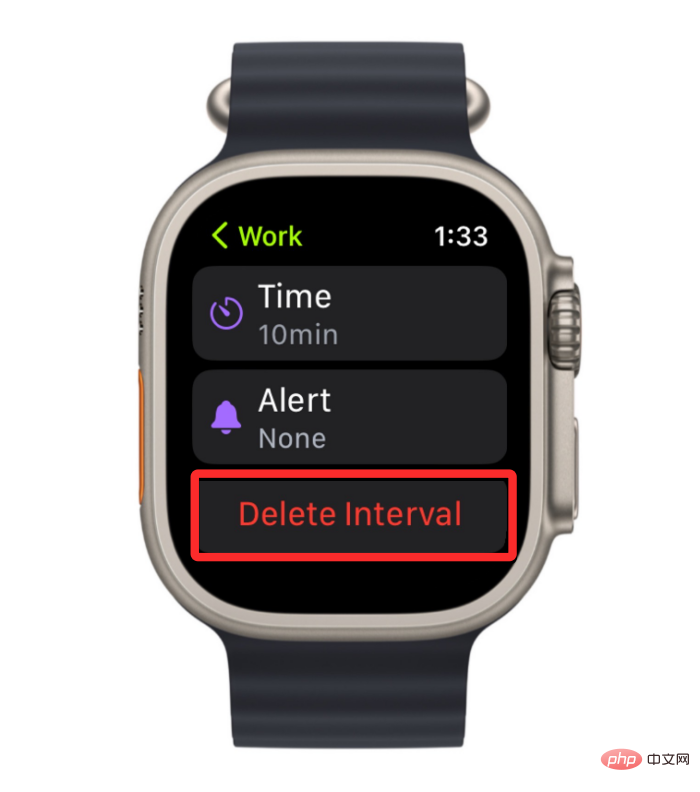
您可以重複此操作以刪除您想要從鍛鍊中刪除的更多間隔。
如果您已自訂現有鍛煉,其中包含多個自訂目標和間隔,所有這些都是單獨添加的,但您不想再使用它們,您可以繼續並從手錶中刪除整個鍛鍊。若要刪除鍛煉,請按下 Apple Watch 右側的數位錶冠,然後從螢幕上顯示的應用程式清單/網格中 選擇「鍛鍊」應用程式。

當 Workout 應用程式開啟時,使用 Digital Crown 捲動到您要編輯的鍛鍊。要刪除您之前自訂的鍛煉,請向左滑動它。
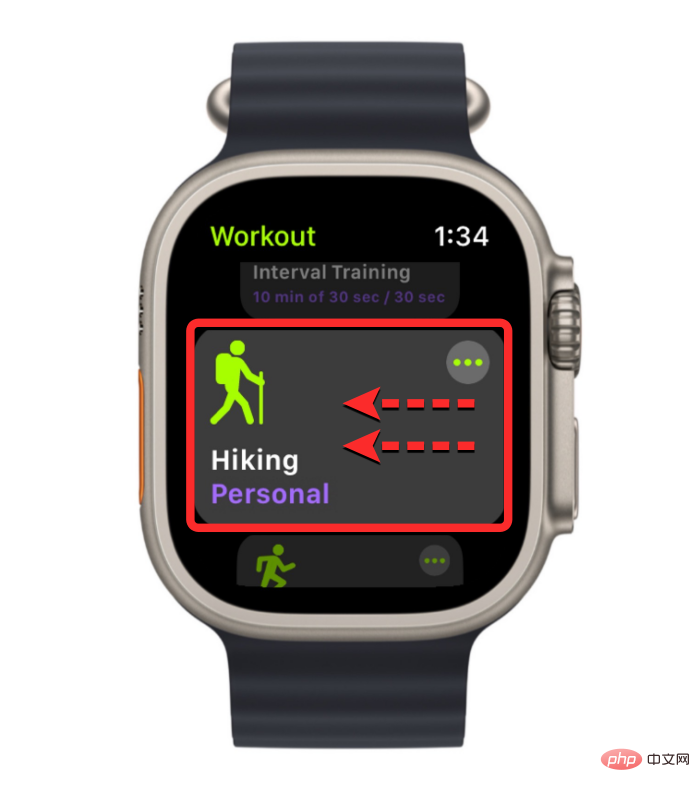
現在,點擊所選鍛鍊右側 的紅色X 圖示將其刪除。
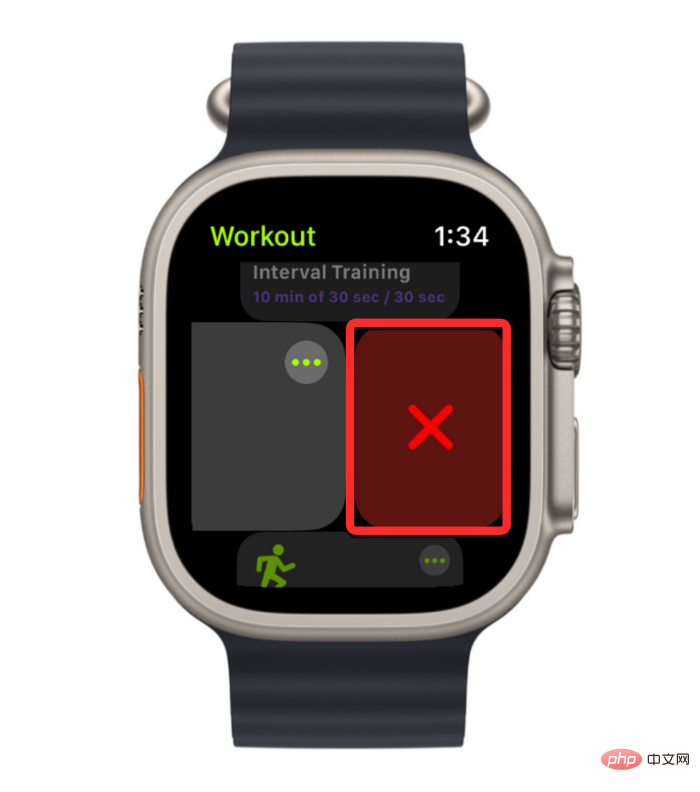
所選的自訂鍛鍊現在將從鍛鍊應用程式中刪除。
以上是如何在 Apple Watch 上編輯鍛煉的詳細內容。更多資訊請關注PHP中文網其他相關文章!




